Comment choisir les applications mises à jour en premier dans iOS 10

Avez-vous déjà téléchargé ou mis à jour de nombreuses applications à la fois, puis soudainement réalisé que vous deviez utiliser une de ces applications? iOS 10 a une nouvelle petite fonctionnalité qui vous plaira: vous pouvez désormais prioriser une application de téléchargement pour qu'elle saute en première ligne.
Si vous avez des applications configurées pour une mise à jour automatique sur votre appareil iOS, vous avez probablement gagné J'ai un tas d'applications à mettre à jour à la fois très souvent. Pourtant, cela arrive de temps en temps. Peut-être que vous venez de mettre iOS à jour avec une nouvelle version et que de nombreuses mises à jour d'applications sont disponibles en même temps, par exemple.
Cette fonctionnalité nécessite un iPhone ou un iPad avec une touche 3D. Si plusieurs applications sont mises à jour en même temps et que vous en avez besoin, appuyez sur l'application de mise à jour pour afficher son menu contextuel.
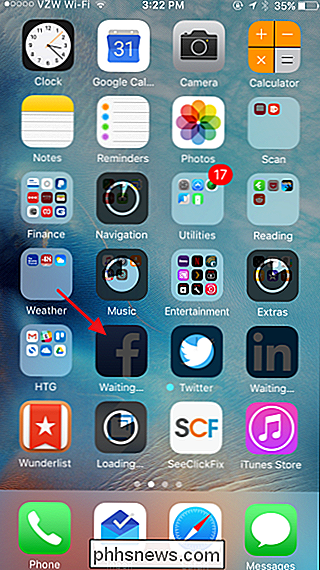
Dans le menu contextuel, appuyez sur l'option "Prioritize Download". L'application passera en tête de la file d'attente pour le téléchargement et l'installation, se déplaçant à une position juste derrière toutes les applications qui ont déjà commencé le processus.
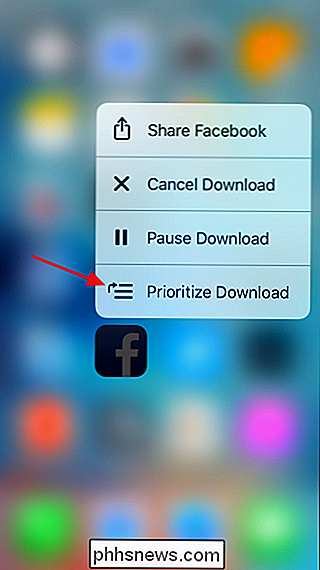
C'est une fonctionnalité super simple, mais vous ne pouvez pas trébucher si vous ne Je le sais déjà.
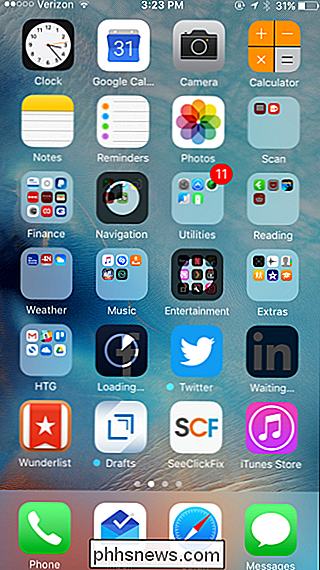

Comment utiliser le clavier à l'écran sous Windows 7, 8 et 10
Windows propose un clavier à l'écran qui vous permet de taper même si vous n'avez pas accès à un clavier physique. clavier. Il est particulièrement utile avec un écran tactile, mais vous pouvez également l'utiliser pour taper avec une souris ou même taper avec un contrôleur de jeu depuis votre canapé.

Comment envoyer des pages Web depuis votre smartphone ou tablette vers Evernote
Evernote est un outil génial pour collecter toutes les informations qui vous intéressent en un seul endroit. Sur le bureau, vous pouvez "découper" des pages Web en Evernote en utilisant l'extension du navigateur de l'application, mais que se passe-t-il si vous naviguez sur votre téléphone? C'est en fait encore plus simple.



